модостроение | Автор топика: Badiyah
Здесь всё про модостроения!
Dima (Atika) Существует множество вопросов о том, как добавить новую культуру (новый груз) в прицеп, бункер и т.п.
Мой пример будет построен на добавлении типа груза "скошенная трава" (grass_windrow) в контейнер из мода Container Lifter Final Version.
Я старался выразить свои мысли поэтапно. Если что-то не получается, указывайте на пункт, в котором возникли сложности.
Для добавления новой культуры нам нужно распаковать архив с модом.
1. Добавляем Plane для новой культуры в модели (Plane - это кучка с культурой, которая увеличивается по мере заполнения и уменьшается по мере выгрузки культуры. Т.е. Нам нужно всего-лишь натянуть на этот Plane текстуру) :
1.1. В гиганте открываем ContainerRed.i3d
1.2. В группе "Container/Tank" видим : "rapsPlane"; "maizePlane"; "potatoPlane"; "zuckerruebenPlane" (месторасположение "Plane" в различных модах может отличаться).
1.3. Для добавления культуры нужно создать еще один Plane, для этого:
1.3.1 Копируем любой Plane (пусть будет rapsPlane), выделяем его и жмем ctrl+c (копировать)
1.3.2 Теперь скопированный rapsPlane нам нужно вставить рядом, для этого наводим фокус (выделяем) группу "Tank" и жмем ctrl+v (вставить).
1.3.3 В окне атрибутов в поле "Name" пишем желаемое название для "Plane", пусть будет grassPlane
1.4 В поле "Index Patch" запоминаем цифры (индексы), в данном случае 0>1|7, нам нужно запомнить 1|7
Работа с гигантом окончена.
2. Теперь нужно добавить текстуру новой культуры, в нашем случае для травы.
2.1 Берем файл текстуры в формате.dds, например из игры. Текстура травы находится по адресу: gamedir\data\maps\textures\terrain\grass_diffuse.dds
2.2 Копируем файл текстуры в директорию с распакованным модом: Container\new (файл с текстурой можно разместить в любом удобном месте внутри мода, прописав соотв. путь к файлу, как показано ниже).
3. Прописываем новую текстуру в модель. Работа с моделью в текстовом редакторе.
3.1 Открываем файл модели ContainerRed.i3d текстовым редактором, например блокнотом
3.2 В группе <Files> внизу добавляем строку с текстурой:
<File fileId="30" filename="new/grass_diffuse.dds" relativePath="true"/> (new/grass_diffuse.dds - путь к файлу текстуры внутри мода. Если текстура находилась бы в корневой папке мода, запись была бы такой: filename="grass_diffuse.dds)
fileId может быть любым, отличным от существующего. Позже игра сама присвоит ему свой id. Его нужно запомнить, т.к. он нам потребуется ниже.
3.3 Добавление материала. Ищем группу <Materials>, она следующая, после группы <Files>. Поскольку в данной модели Plane один для всех культур - "wheatPlane", нам нужно скопировать существующий, изменив несколько цифр.
3.3.1 Копируем строку
<Material name="wheatPlane_mat" materialId="21" ambientColor="1 1 1">
<Texture fileId="6"/>
</Material>
и вставляем ее до закрытия группы, т.е. до последней строчки </Materials>
3.3.2 Меняем следующие параметры:
materialId="110" - любое число, отличное от существующего
<Texture fileId="30"/> - Тут указываем fileId файла текстуры, прописанного в группе <Files>, согласно п. 3.2
4. Добавление сцены увеличения и уменьшения кучки с говн.., простите, с травой.
Ищем группу <Scene>, она практически в самом низу.
В этой группе копируем строку с существующей культурой (раз уж начали с raps, им и продолжим):
4.1 Копируем строку:
<Shape name="rapsPlane" translation="-1.13352 0.78231 -0.226213" scale=&a
Farming (Antshel) Напишу как изменить вес машин т.к этот вопрос выдел часто
1) берем архив трактора( или др. техники)
2) разархивируем его в любую папку на диске C и откроем файл i3D
3) теперь жмем на трактор (чтобы выделился он весь) и слева в строке Density уменьшаем или увеличиваем значение (строка Density находится в window/attributes)
Farming (Antshel) Как (с помощью чего) создать мод?
Для создания модов требуются следующие программы:
Программы 3d моделлинга (на выбор):
Google SketchUp Pro - простая, незатейливая программа слабо подходящая для серьезного моделлинга.
Autodesk 3D Max - мощный 3d редактор. Великолепная организация его встроенного меню материалов с широчайшим набором настроек, фильтров и плагинов, гибкость, обуславливаемая "глубиной" многоуровневых модификаторов делает его одим из лидеров в списке программ работающих с пространственными моделями. К недостаткам можно отнести сложность освоения и слабую реализацию конвертера *.i3d.
Autodesk Maya - ещё один образчик из плеяды "монстров" 3d моделлинга. Используя собственный язык программирования позволяющий без труда конвертировать анимацию и скрипты в среду GE Maya безусловный лидер в моделлинге и модостроении для LS. Как некоторый недостаток можно отметить сложность настройки конвертера *.i3d.
Адаптация моделей к LS 20
: GIANTS Editor - тут я полагаю комментарии излишни.
Работа с растровой графикой (штукатекстурка): Adobe Photoshop CS**** и аналогичные.
Смешанные типы (2d векторная + растровая графика): Corel Drow C
Farming (Antshel) Конвертирование карт из LS11 в LS13
1.Розпаковуемо карту которую будем конвертировать
2.Розпаковуемо чистую карта (скачать чистую карту)
3.Видкриваемо наши две распакованные карты в отдельных окнах
4.Итак в папке с картой которую мы будем конвертировать мы видим папку "map01" открываем ее там мы видим файлы png, dds и grle форматах эти файлы нам нужно будет скопировать в папку с чистой картой в папку "map01" и не только
Итак для начала нам нужно скопировать все файлы в png, dds и grle форматах кроме файла pda_map и map_preview дальше после того как мы скопировали первую часть файлов сразу скопируем и вторую чайтину файлов а именно pda_map (файл карты навигатора) и map_preview (файл иконки карты которая отображается при выборе карты в игре) файлы мы просто копируем в папку с чистой картой
5.В папке с картой которую мы конвертируем мы также видим таких три файла sampleModMap_briefing1.dds sampleModMap_briefing2.dds sampleModMap_briefing3.dds (это файлы с фотографиями отображаемые во время загрузки карты) их также копируем в папку с чистой картой
6.Видкриваемо файл map01.i3d карты которую мы конвертируем в GIANTS Editor в окне "Scenegraph" выделяем все файлы после careerStartPoint одним словом выделяем все объекты, которые есть на карте которую мы конвертируем далее экспортируем их вибараемо File - Export Selection в окне которое откроется введите любую название а также впитает путь хранения чтобы не ломать себе голову сохраняем в папку с картой которую мы конвертируем
7.Файл который мы экспортировали копируем в папку с чистой картой после чего копируем из папки с картой которую мы конвертируем все текстуры которые нам нужны в папку с чистой картой (в любом случае согласны на замену файлов)
8.Видкриваемо файл map01.i3d чистой карты в GIANTS Editor после чего импортируем наш экспортный файл на нашу чистую карту и видим что у нас получилось исправляем недостатки которые могли возникнуть после чего сохраняем и закрываем GIANTS Editor (файл который мы импортируем должен будет именно тот который мы скопировали после экспорта в папку с чистой картой)
9.Ну и в завершение исправляем modDesc.xml а именно описание нашей карты и т.д. (это не обязательно если вы конвертировали карту для себя если вы конвертировали карту для публикации на сайтах вы должны сделать описание карты чтобы все было красиво )
10.Запаковуемо карту забрасывают в папку mods после чего делаем первое тестирование
Внимание!
После конвертации на карте может не работает пункт приема урожая или т.п. значит нужно заменить триггеры.
Техника, которая присутствует во время старта будет находиться на полях поэт
Farming (Antshel) Washable (пачкающаяся техника)
Копируем в папку с моделью файл dirtShader.xml (скачиваем -розархивирыаем -http://yadi.sk/d/EDnl_AxP1H02O )
На основной текстуре
Ресуем грязь (скрин 1)
и сохраняем ее под другим именем.(скрин 2 )
Открываем i3d модели в блокноте и добавляем в абзац с путями к текстурам строку
Code
<File fileId="8" filename="dirtShader.xml" relativePath="true"/>
И строку с «грязной» текстурой
Code
<File fileId="9" filename="fendt380GTATurbo_dirt_diffuse.dds" relativePath="true"/>
Конечно, номера в File fileId, нужно поменять не те которые еще не используются, название и путь к текстуре тоже должны соответствовать вашим.
В строках материалов находим номер чистой текстуры, например:
Code
<Material name="fendt_diffuse" materialId="30" ambientColor="1 1 1" customShaderId="8">
<Texture fileId="7"/>
И добавляем строки
Code
<Custommap name="dirtTexture" fileId="9"/>
<CustomParameter name="dirtScale" value="0 0 0 0"/>
Цифра в " fileId="9" должна соответствовать номеру грязной текстуры.
Пробуйте, должно получиться.

Farming (Antshel) размер техники
Вопрос: Не подскажет ли кто, где найти описание параметров техники в.xml файлах? Что они означают и как рассчитываются?
Ответ:
По Бекару:
autoRotateBackSpeed - скорость возврата колес в исходное положение после поворота. Это общий параметр для всех колес, дальше идут значения для каждого колеса по отдельности. Каждая строчка отвечает за свое колесо.
Скорость вращения – rotSpeed. Перевод говорит сам за себя, тут все понятно, чем выше цифры – тем быстрее поедем. Поправка: характеристика wheel rotSpeed обуславливает скорость поворота рулевых колёс (град/сек) т.е. повышает/понижает "отзывчивость" управления.
Угол поворота колеса – rotMax и rotMin, вроде тоже понятно, тем более для задних (не поворачивающихся) колес это значение отсутствует.
Режим движения – driveMode. Я затрудняюсь сказать, за что отвечает этот параметр, на тех модах, в которых я ковырялся, везде стоит 2.
Радиус – radius, очень важный параметр – радиус колеса. Присмотримся к задним и передним колесам. На больших задних - цифры больше, на передних меньше. Если поменять цифры местами – задние будут тонуть в земле, а передние вращаться в воздухе. В общем, радиус должен соответствовать детали.
Ход подвески – suspTravel.
Упругость – spring.
Амортизация – damper.
это параметры, отвечающие за то, насколько прыгуча будет модель на кочках.
И наконец, масса колеса – mass. Если прибавим значение - модель станет тяжелее, но понадобится более мощный двигатель.
Двигатель – motor.
Минимальные об / мин - minRpm="300", вроде понятно – связано с минимальной скоростью. Дальше, у нас целых три значения для максимальных оборотов - maxRpm="470 1020 4000".
Мы помним, что в игре у нас трехскоростная коробка передач, вот эти цифры и соответствуют каждой скорости – от первой до третьей. Причем первая, это еще и скорость автопилота – поставим больше, наемный работник будет быстрее выполнять свою работу, а мы – меньше ему платить. У него же повременка!
Тормозное усилие – brakeForce. Поставим больше – быстрее остановимся.
Передаточные числа коробки передач: вперед – forwardGearRatio и назад – backwardGearRatio.
Соотношение дифференциала – differentialRatio. Пардон, это занятие я прогулял.
Диапазон плавного уменьшения оборотов – rpmFadeOutRange.
Дальше у нас идет таблица из двух колонок: крутящий момент – torque.
< torque rpm="900" torque="4"/>
< torque rpm="2500" torque="5"/>
< torque rpm="3300" torque="7"/>
< torque rpm="3580" torque="8"/>
< torque rpm="4000" torque="9"/>
Изменяя цифровые значения в обеих колонках, можем увеличивать или уменьшать мощность двигателя и соответственно – скорость.
Максимальный крутящий момент – maxTorques.
Шкала тормозных усилий – lowBrakeForceScale.
Скоростной лимит тормозных усилий – lowBrakeForceSpeedLimit и accelerations (ускорение), остальные настраиваемые параметры такие же, как описаны выше.
А вот с табличкой крутящего момента проще – там всего одна строка. Остальные строки, по-видимому, заменяет параметр accelerations, в нем четыре единички.
Бывает ещё таблица backwardTorque – задний крутящий момент и
скорость ускорения – accelerationSpeed с двумя настраиваемыми параметрами:
максимальное ускорение – maxAcceleration и
замедление – deceleration.
С двигателем закончили, остался запас топлива – fuelCapacity, его расход – fuelUsage и
сила притяжения – downForce (для нее всегда одно и то же значение -4)
Farming (Antshel) еперь расскажу как добавить мигалку!
В моддеске прописываем в графе <specializations>
Code
<specialization name="rundumleuchten" className="RUL" filename="rundumleuchte.lua"/>
Потом в <vehicleTypes>
Code
<specialization name="rundumleuchten" />
Далее в хмл пишем
Code
<rundumleuchten>
<rundumleuchte rotNode="32|0" light="32|0|0" lightsource="32|0|0|0" rotSpeed="10" emitLight="true" />
</rundumleuchten>
Индекс 32 надо заменить на нужный (нули и палочки не трогать, заменять только цифру 32 на индекс! )
Если надо 2 например мигалки, то добавляем еще одну строчку
Code
<rundumleuchten>
<rundumleuchte rotNode="32|0" light="32|0|0" lightsource="32|0|0|0" rotSpeed="10" emitLight="true" />
<rundumleuchte rotNode="33|0" light="33|0|0" lightsource="33|0|0|0" rotSpeed="10" emitLight="true" />
</rundumleuchten>
(Не забываем индексы переписать)
Потом закидываем сам скрипт rundumleuchte.lua в папку с модом.
В настройках назначаем клавишу включения и проверяем в игре!
Если вы все правильно сделали, то мигалка работает!
Farming (Antshel) Сейчас я покажу как сделать трактор полноприводным.
1.Скрипт можно скачать -здесь http://yadi.sk/d/S34DjPrn1Kv8Y
2.Открываем modDesk.xml и в блоке "<specializations>" пишем:
Code
<specialization name="Traction4x4" className="Traction4x4" filename="Traction4x4.lua" />
3.Ползем немного ниже и в блоке "<vehicleTypes>" пишем:
Code
<specialization name="Traction4x4" />
4.Бежим почти в самый низ и в блоке "<inputBindings>" прописываем:
Code
<input name="Traction4x4"key1="KEY_9"button=""/>
5..Все это дело сохраняем, теперь закидываем скрипт в корень мода, и два изображения traction_on.png и traction_off.png закидываем в корень мода.
6.Ваш редактируемыймод становится полноприводным при нажатии на клавишу 9.
Farming (Antshel) автовозраст руля
Многие задаются вопросом, как же отключить автовозврат руля, по инету гуляет один способ с нулями вот в этом значении "wheels autoRotateBackSpeed", но этот способ как показывает практика не всем помогает, покрай нимерии мне он не помог и я начал искать альтернативное решение и P@vruh@ подсказал мне что есть такой мод, в котором реализовано отключение автоматического возврата руля посредством внедрения скрипта, я значит трансплантировал этот скрипт, в один из установленных у меня модов и он безотказно работал. Сейчас я постараюсь донести это до вас.
Итак что же нам понадобится, да собстно кроме скрипта и простого блокнота нам нифига не понадобится, скрипт можно взять - здесь или из сахарного мода.
Установка:
1. Открываем modDesk.xml и в блоке "<l10n>" прописываем вот это: (не обязательно)
Code
<text name="AUTOSTEER">
<en>Autosteer : ON/OFF</en>
<de>Autosteer : ON/OFF</de>
<fr>Autosteer : ON/OFF</fr>
</text>
2. Спускаемся немного ниже и в блоке "<specializations>" пишем:
Code
<specialization name="MHautosteer" className="MHautosteer" filename="MHautosteer.lua" />
3. Ползем немного ниже и в блоке "<vehicleTypes>" пишем:
Code
<specialization name="MHautosteer" />
4. Бежим почти в самый низ и в блоке "<inputBindings>" прописываем:
Code
<input name="MHAUTOSTEER" category="VEHICLE" key1="KEY_8" key2="" button="" device="0" mouse="" />
5. Закидываем сам скрипт MHautosteer.lua и два изображения в корень мода, т к путь в был прописан именно для корня.
6. Все это дело сохраняем, запускаем игру, садимся в редактируемый трактор и жмем клавишу "8" отключаем или включаем автовозврат руля.
Удачи!
http://yadi.sk/d/39h62Uig1Krg8
Farming (Antshel) Как установить ручную каробку? Над этим вопросам бились многие, но истину знали единицы
Ладно, не буду нагнетать и перейду сразу к делу.
1. Нужен скрипт mtzvalto.lua и иконку(hud) к нему.
2. Конечно же modDesc. От правильной прописки зависит всё. Зачит в блок <specializations> вставляем
Code
<specialization name="mtzvalto" className="mtzvalto" filename="mtzvalto.lua"/>
и в блок <vehicleTypes> вставляем
Code
<specialization name="mtzvalto" />
Вроде всё
вот и сам скрипт http://rghost.ru/42312056
Farming (Antshel) Сейчас я расскажу как сделать, что бы шла пыль от техники. Расскажу так, как я делал.
Для начала, скачайте и распакуйте архив и закиньте его (без папки) в мод той техники, которую будете делать. http://yadi.sk/d/z8Z7nDht1GwY4
Далее, откройте свой мод (i3d) в GE и импортируйте туда wheelExtra.i3d. Установите точки wheelExtra под колёса вашей модели. Запишите координаты этих точек на листочке, закройте GE не сохраняя.
Для чего это сделали, чтобы не сбить камеру. Потом снова свою модель откройте в GE, импортируйте wheelExtra.i3d и в первом случае, и во втором wheelExtra вносите в группу вашей модели. Итак, вы открыли модель в GE, импортировали wheelExtra.i3d. Далее, выделяете в wheelExtra точку transform и вносите те координаты, которые вы записали. И так с остальными точками.
Сохраняйте и закрывайте GE.
Теперь открываем modDesc.xml, в вставляем
Code
<specialization name="wheelParticleSpec" className="wheelParticle" filename="wheelParticle.lua" />
в < vehicleTypes > вставляем
Code
<specialization name="wheelParticleSpec" />
сохраняем и закрываем. Далее, открываем xml вашей модели и где нибудь в середине
вставляем:
Code
<wheelParticleSystems file="wheelParticleSystem.i3d" >
<wheelParticleSystem node="X|0" />
<wheelParticleSystem node="X|1" />
<wheelParticleSystem node="X|2" />
<wheelParticleSystem node="X|3" />
</wheelParticleSystems>
Вместо x, вставляйте нужный индекс, считайте.
Farming (Antshel) Этот автопилот я взял с немецкого сайта и решил поделиться с вами как он работает и как установить его.Я расскажу, как я понял.Сразу хочу сказать, что я его пробовал поставить на овощной комбайн, не получилось.Вообщем он не на все ставится комбайны, где в modDesc.xml есть,, то там можно установить.Этот автопилот очень удобный, можно убирать, хоть круглые поля.Для начала скачайте архив, распакуйте и скопируйте все в ваш комбайн (кроме инструкций).Откройте GE вашу модель и импортируйте APCombineAreas.i3d, обязательно установите в группу комбайна.Ничего двигать не надо, он сам на место встанет.Подсчитайте какой по счету индекс встал в группу комбайна, ну и запомните или запишите.
Далее вставляете в modDesc.xml, как показано на скрине: (скрин 1 )
Code
<! --Autopilot helpPanel text-->
<text name="AP_COMBINE_TXT_START">
<en>autopilot switch</en>
<de>Autopilot einschalten</de>
</text>
<text name="AP_COMBINE_TXT_STOP">
<en>autopilot off</en>
<de>Autopilot ausschalten</de>
</text>
<text name="AP_COMBINE_TXT_WORKWIDTH">
<en>workwidth:</en>
<de>Arbeitsbreite:</de>
</text>
<text name="AP_COMBINE_TXT_LEFT">
<en> [Le.]</en>
<de> [Li.]</de>
</text>
<text name="AP_COMBINE_TXT_RIGHT">
<en> [Ri.]</en>
<de> [Re.]</de>
</text>
<text name="AP_COMBINE_TXT_ACTIVESIDELEFT">
<en>active side: LEFT</en>
<de>Aktive Seite: LINKS</de>
</text>
<text name="AP_COMBINE_TXT_ACTIVESIDERIGHT">
<en>active side: RIGHT</en>
<de>Aktive Seite: RECHTS</de>
</text>
<text name="AP_COMBINE_TXT_BARLEY">
<en>crop: BARLEY</en>
<de>Frucht: GERSTE</de>
</text>
<text name="AP_COMBINE_TXT_WHEAT">
<en>crop: WHEAT</en>
<de>Frucht: WEIZEN</de>
</text>
<text name="AP_COMBINE_TXT_OATS">
<en>crop: OATS</en>
<de>Frucht: HAFER</de>
</text>
<text name="AP_COMBINE_TXT_RYE">
<en>crop: RYE</en>
<de>Frucht: ROGGEN</de>
</text>
<text name="AP_COMBINE_TXT_MAIZE">
<en>crop: MAIZE</en>
<de>Frucht: MAIS</de>
</text>
<text name="AP_COMBINE_TXT_SUNFLOWER">
<en>crop: SUNFLOWER</en>
<de>Frucht: SONNENBLUME</de>
</text>
<text name="AP_COMBINE_TXT_MOHN">
<en>crop: MOHN</en>
<de>Frucht: MOHN</de>
</text>
<text name="AP_COMBINE_TXT_RAPESEED">
<en>crop: RAPESEED</en>
<de>Frucht: RAPS</de>
</text>
<text name="AP_COMBINE_TXT_PEA">
<en>crop: PEA</en>
<de>Frucht: ERBS
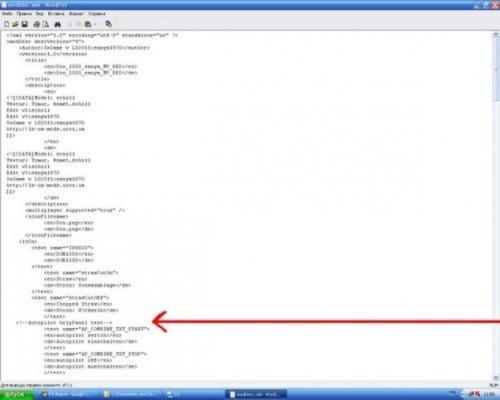
Farming (Antshel) Что бы особо не гоняли по полям и берегли урожай, "накопал" я один скрипт.Вообщем я автора не знаю, так как взял я его с мода одного.
Принцип тот же, что и с пылью.Для начала скачиваете архив http://yadi.sk/d/wbNPXbTr1GvMu
Распаковываете, далее wheelextra.i3d устанавливаете GE в вашу модель и вносите ее в группу модели.Продублируйте её под все колеса.Сохраняем и закрываем.Далее открываем файл modDesc.xml вносим туда:
Code
<specialization name="wheelextra" className="wheelextra" filename="wheelextra.lua"/>
Ниже в :
Code
<specialization name="wheelextra" />
Далее, открываем xml модели и где-нибудь заносим такие строчки:
Code
<wheelAreas count="4">
<wheelArea1 pointIndex="X" width="0.5" height="0.25"/>
<wheelArea2 pointIndex="X" width="0.5" height="0.25"/>
<wheelArea3 pointIndex="X" width="0.5" height="0.25"/>
<wheelArea4 pointIndex="X" width="0.5" height="0.25"/>
</wheelAreas>
В место X ставите так же индекс.
Сохраняем и закрываем.Объяснил по моему понятно.
Farming (Antshel) Здесь выкладываем статьи по прописке какой-либо функции в технике, например: в прицепе переднюю ось заблокировать и т.д. и т.п.
Первая статья
скрипт на убирание - появление любых объектов в т. ч. и колес:
В modDesc прописываем:
в графе, ниже всех строчек (если они там есть) и до пишем (mirror.lua это имя файла)
Code
<specializations>
<specialization name="MTZ82" className="MTZ82" filename="MTZ82.lua"/>
<specialization name="wheelHydraulic" className="WheelHydraulic" filename="WheelHydraulic.lua"/>
<specialization name="mirror" className="mirror" filename="mirror.lua"/>
</specializations>
Далее в ИМЯ_ФАЙЛА.xml пишем в самом низу, до строчки
Code
<mirrors>
<mirror1 index="0|1|1" />
<mirror2 index="1|1|1" />
<mirror3 index="2|1" />
<mirror4 index="3|1" />
</mirrors>
0|1|1 - индексы, их надо поменять на нужный
Если хотите что бы было меньше убираемых объектов, удалите строчки mirror.
На 2 объекта:
Code
<mirrors>
<mirror1 index="0|1|1" />
<mirror2 index="1|1|1" />
</mirrors>
ВНИМАНИЕ! Объекты, появляются не убранными, при нажатии на клавишу T (по умолчанию) они исчезают!
Что бы изменить клавишу, которая убирает\показывает колеса, надо в mirror.lua найти строчку
Code
if isDown and sym == Input.KEY_t then
и изменить T на другую клавишу, например U
Code
if isDown and sym == Input.KEY_u then
Сохраняем и пробуем.
Farming (Antshel) конвертации мода из LS 2019 в LS 2019
откроем файл modDesc.xml
1) Отключим все скрипты т.к не известно пойдут они или нет. Удалим все строки, связанные со специализациями. Можно позже поэкспериментировать со скриптами.
2) Найдем descVersion="4", заменим 4 на 9. Получается descVersion="9".
3) Находим строку <price>.
Под ней добавляем строку <dailyUpkeep>95</dailyUpkeep> - это сумма, которая будет сниматься каждый игровой день за обслуживание.
4) Под предыдущей строкой добавляем строку <brand>$l10n_shopItemBrand_deutz</brand> - марка техники.
5) Далее добавляем <machineType>tractors</machineType> - тип техники. Т.е в какой категории он окажется в магазине.
6) Находим строку image active, добавляем в неё brand="brand_deutz.png" - логотип техники.
Получится примерно так
Скрытый текст<image active="store.png" brand="brand_deutz.png"/>
7) Ниже вставим строку <machineType>tractors</machineType> - это категория техники в магазине. Её нужно заменить на соответствующую.
Откроем файл ИМЯ_МОДА.xml
1) Найдём строку motor и добавим в неё строчку compensateWheelRadius="true"
2) Добавим где-нибудь в центре файла строку <bunkerSiloCompacter compactingScale="3"/>
3) Добавим внизу блок
Скрытый текст
[/color][color=#828282]<schemaOverlay file="$data/vehicles/schemas/vehicleSchema.png" fileSelected="$data/vehicles/schemas/vehicleSchemaSelected.png" width="0.5" height="0.5" attacherJointPosition="0.5 0"> <attacherJoint position="1 0" rotation="0" invertX="false" /> <attacherJoint position="0 0" rotation="0" invertX="true" /> <attacherJoint position="1 0" rotation="0" invertX="false" /> <attacherJoint position="1 0" rotation="0" invertX="false" /> </schemaOverlay>7) Ниже вставим строку <machineType>tractors</machineType> - это категория техники в магазине. Её нужно заменить на соответствующую.
Откроем файл ИМЯ_МОДА.xml
1) Найдём строку motor и добавим в неё строчку compensateWheelRadius="true"
2) Добавим где-нибудь в центре файла строку <bunkerSiloCompacter compactingScale="3"/>
3) Добавим внизу блок
Скрытый текст<schemaOverlay file="$data/vehicles/schemas/vehicleSchema.png" fileSelected="$data/vehicles/schemas/vehicleSchemaSelected.png" width="0.5" height="0.5" attacherJointPosition="0.5 0"> <attacherJoint position="1 0" rotation="0" invertX="false" /> <attacherJoint position="0 0" rotation="0" invertX="true" /> <attacherJoint position="1 0" rotation="0" invertX="false" /> <attacherJoint position="1 0" rotation="0" invertX="false" /> </schemaOverlay>У переделанной техники может нарушиться физика!
О нововведениях я писать не буду т.к наша задача только переделать мод, а не дополнять функциями.
Farming (Antshel) Внутренняя камера (indoorCamera).
В окне Scenegraf найдите объект indoorCamera и выделите его. Нажмите клавишу F (она переместит Вас в центр выделения). Зажав клавишу alt и правую кнопку мыши отодвиньтесь чуть назад, чтобы видеть манипулятор, и перемещая его за стрелки регулируйте положение камеры. Нажимайте клавишу F для проверки положения камеры. Когда с установкой камеры закончили, отрегулируйте её поворот. Для этого, во вкладке TransformGroup, в полях rotate, поставьте следующие значения:
X > 0
Y > 180
Z > 0
Внешняя камера (outdoorCamera).
В окне Scenegraf найдите группу outdoorCameraTarget и выделите её. Во вкладке TransformGroup, в полях translate и rotate, поставьте следующие значения:
rotateХ > -15
rotateY > 180
В остальных полях > 0
Выделите в группе объект outdoorCamera, поставьте значение
translateZ >20
В остальных полях > 0.
Настройка закончена. Поэкспериментируйте с цифрами, чтобы лучше понять как это работает.
Farming (Antshel) Сейчас я вам расскажу о скрипте Который позволяет любой технике топтать урожай!
1) качаем сам скрипт http://yadi.sk/d/wbNPXbTr1GvMu
Распаковываете, далее wheelextra.i3d устанавливаете GE в вашу модель и вносите ее в группу модели.Продублируйте её под все колеса.Сохраняем и закрываем.Далее открываем файл modDesc.xml вносим туда:
Code
<specialization name="wheelextra" className="wheelextra" filename="wheelextra.lua"/>
Ниже в :
Code
<specialization name="wheelextra" />
Далее, открываем xml модели и где-нибудь заносим такие строчки:
Code
<wheelAreas count="4">
<wheelArea1 pointIndex="X" width="0.5" height="0.25"/>
<wheelArea2 pointIndex="X" width="0.5" height="0.25"/>
<wheelArea3 pointIndex="X" width="0.5" height="0.25"/>
<wheelArea4 pointIndex="X" width="0.5" height="0.25"/>
</wheelAreas>
В место X ставите так же индекс.
Вот както так!
Всем удачи
Farming (Antshel) Для начала, скачайте и распакуйте архив и закиньте его (без папки) в мод той техники, которую будете делать. http://yadi.sk/d/z8Z7nDht1GwY4
Далее, откройте свой мод (i3d) в GE и импортируйте туда wheelExtra.i3d. Установите точки wheelExtra под колёса вашей модели. Запишите координаты этих точек на листочке, закройте GE не сохраняя.
Для чего это сделали, чтобы не сбить камеру. Потом снова свою модель откройте в GE, импортируйте wheelExtra.i3d и в первом случае, и во втором wheelExtra вносите в группу вашей модели. Итак, вы открыли модель в GE, импортировали wheelExtra.i3d. Далее, выделяете в wheelExtra точку transform и вносите те координаты, которые вы записали. И так с остальными точками.
Сохраняйте и закрывайте GE.
Теперь открываем modDesc.xml, в вставляем
Code
<specialization name="wheelParticleSpec" className="wheelParticle" filename="wheelParticle.lua" />
в < vehicleTypes > вставляем
Code
<specialization name="wheelParticleSpec" />
сохраняем и закрываем. Далее, открываем xml вашей модели и где нибудь в середине
вставляем:
Code
<wheelParticleSystems file="wheelParticleSystem.i3d" >
<wheelParticleSystem node="X|0" />
<wheelParticleSystem node="X|1" />
<wheelParticleSystem node="X|2" />
<wheelParticleSystem node="X|3" />
</wheelParticleSystems>
Вместо x, вставляйте нужный индекс.
Farming (Antshel) Ответ:
По Бекару:
autoRotateBackSpeed - скорость возврата колес в исходное положение после поворота. Это общий параметр для всех колес, дальше идут значения для каждого колеса по отдельности. Каждая строчка отвечает за свое колесо.
rotSpeed - скорость вращения Перевод говорит сам за себя, тут все понятно, чем выше цифры – тем быстрее поедем. Поправка: характеристика wheel rotSpeed обуславливает скорость поворота рулевых колёс (град/сек) т.е. повышает/понижает "отзывчивость" управления.
rotMax и rotMin - Угол поворота колеса, вроде тоже понятно, тем более для задних (не поворачивающихся) колес это значение отсутствует.
driveMode - Режим движения. Я затрудняюсь сказать, за что отвечает этот параметр, на тех модах, в которых я ковырялся, везде стоит 2.
(Это привод:
driveMode="0" - колесо не имеет подключение с двигателем.
driveMode="1" - при этом значении можно отключать или подключать данное колесо к движку;
driveMode="2" - колесо постоянно подключено к трансмиссии. BLEK1984 )
radius - Радиус, очень важный параметр – радиус колеса. Присмотримся к задним и передним колесам. На больших задних - цифры больше, на передних меньше. Если поменять цифры местами – задние будут тонуть в земле, а передние вращаться в воздухе. В общем, радиус должен соответствовать детали.
suspTravel - Ход подвески
spring - Упругость
damper - Амортизация
это параметры, отвечающие за то, насколько прыгуча будет модель на кочках.
И наконец, масса колеса – mass. Если прибавим значение - модель станет тяжелее, но понадобится более мощный двигатель.
Двигатель – motor.
Минимальные об / мин - minRpm="300", вроде понятно – связано с минимальной скоростью. Дальше, у нас целых три значения для максимальных оборотов - maxRpm="470 1020 4000".
Мы помним, что в игре у нас трехскоростная коробка передач, вот эти цифры и соответствуют каждой скорости – от первой до третьей. Причем первая, это еще и скорость автопилота – поставим больше, наемный работник будет быстрее выполнять свою работу, а мы – меньше ему платить. У него же повременка!
Тормозное усилие – brakeForce. Поставим больше – быстрее остановимся.
Передаточные числа коробки передач: вперед – forwardGearRatio и назад – backwardGearRatio.
Соотношение дифференциала – differentialRatio. Пардон, это занятие я прогулял.
Диапазон плавного уменьшения оборотов – rpmFadeOutRange.
Дальше у нас идет таблица из двух колонок: крутящий момент – torque.
< torque rpm="900" torque="4"/>
< torque rpm="2500" torque="5"/>
< torque rpm="3300" torque="7"/>
< torque rpm="3580" torque="8"/>
< torque rpm="4000" torque="9"/>
Изменяя цифровые значения в обеих колонках, можем увеличивать или уменьшать мощность двигателя и соответственно – скорость.
Максимальный крутящий момент – maxTorques.
Шкала тормозных усилий – lowBrakeForceScale.
Скоростной лимит тормозных усилий – lowBrakeForceSpeedLimit и accelerations (ускорение).
Бывает ещё таблица backwardTorque – задний крутящий момент и
скорость ускорения – accelerationSpeed с двумя настраиваемыми параметрами:
максимальное ускорение – maxAcceleration и
замедление – deceleration.
С двигателем закончили, остался запас топлива – fuelCapacity, его расход – fuelUsage и
сила притяжения – downForce (для нее всегда одно и то же значение -4).
Tags: Как сделать документы на тракторный прицеп если их нет
Внимание! Запущен новый специализированный канал на ютубе от "Ателье ПРИЦЕПОВ - "Studio Trailers", где будет ...






как оформить самодельный прицеп без документов | Автор топика: Руслан
Дима для начала нужно обратиться к независимому эксперту по месту жительства
он попросит принести с собой 4 фотографии прицепа Валентина на прицепе обязательно должны быть:
-сзади, красные треугольники-отражатели, подсветка номерного знака, фонарь заднего хода Алена
-сбоку, оранжевые отражатели, и если колёса вынесены за кузов, то крылья и брызговики.
-спереди, белые габариты и обязательно белые отражатели, сцепное устройство по госту Светлана
ещё из документов нужно предоставить копию паспорта владельца данного чуда техники, копию техпаспорта тягового автомобиля Дмитрий
Тамара Попробуй через транспортную инспекцию Илья.... реально работает этот метод.., а через РЭО вряд ли получится....



 Как отремонтировать топливный насос на минитракторе
Как отремонтировать топливный насос на минитракторе Как починить бензиновую газонокосилку, при возникновении небольших неполадок
Как починить бензиновую газонокосилку, при возникновении небольших неполадок Как можно отремонтировать трещины в пластике на минитракторе?
Как можно отремонтировать трещины в пластике на минитракторе? Причины, по которым из мотоблока может происходить утечка масла
Причины, по которым из мотоблока может происходить утечка масла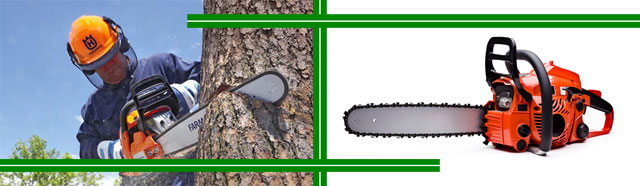 Какое масло использовать в бензопиле?
Какое масло использовать в бензопиле?